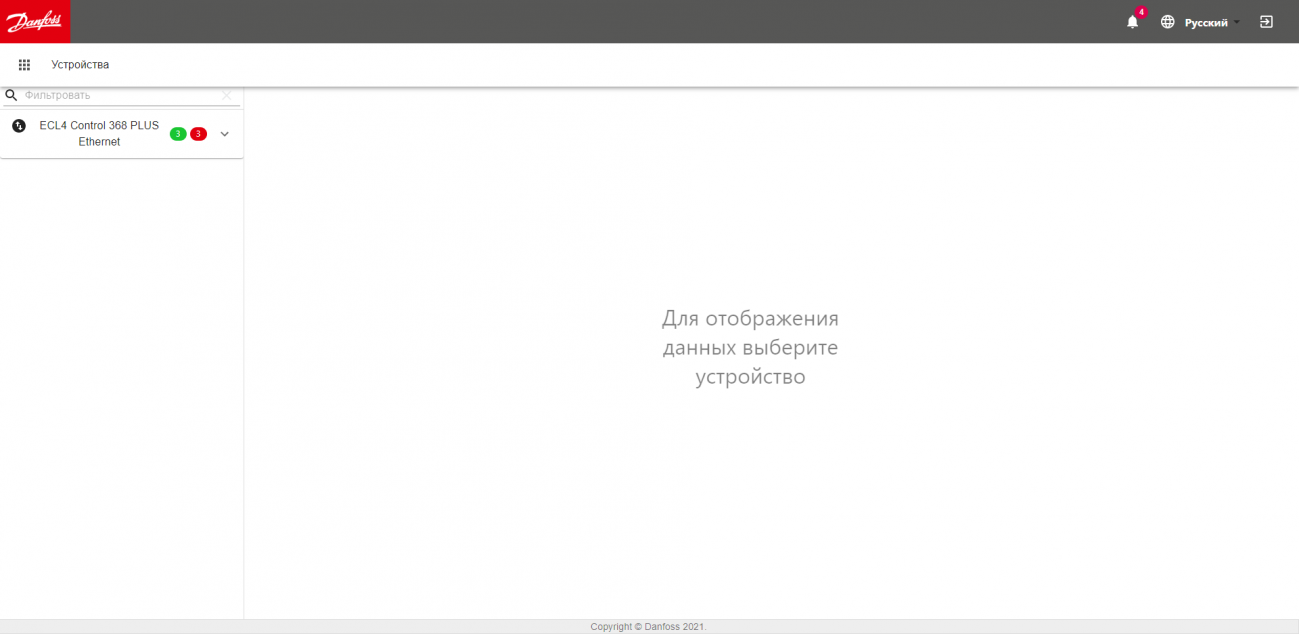Тепловая автоматика
ВЭБ страница настройки. Порядок подключения
1. Подключение по Ethernet
Данная возможность присутствует только у контроллеров с установленной коммуникационной платой RS232 + Ethernet (кодовые номера 087H374982, 087H374984, 087H374986)
Для подключения по Ethernet, необходимо предварительно провести настройку адаптера на ПК и контроллере.
1.1 Настройка адаптера на ПК
1. Для настройки адаптера на ПК, выполните следующие действия:
2. Перейдите в Панель управления -> Центр управления сетями и общим доступом;
3. В правом меню нажмите на вкладку "Изменение параметров адаптера";
4. В открывшемся окне выберите Ethernet адаптер, щелкните правой кнопкой мыши и в выпадающем меню перейдите в "Свойства";
5. Выберите компонент IP версии 4 (TCP/IPv4), кликните на кнопку "Свойства";
6. В свойствах выберите пункт "Использовать следующий IP адрес", введите необходимый адрес и маску сети. Примените изменения.
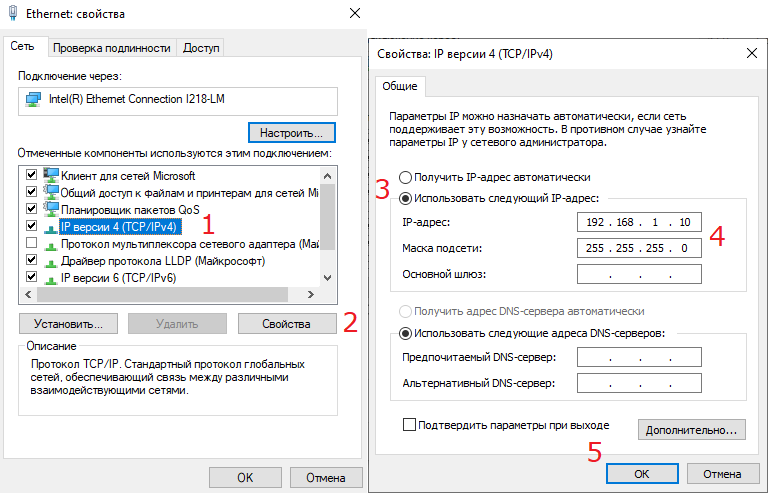
1.2 Настройка адаптера на контроллере
Для настройки параметров адаптера на контроллере, необходимо перейти в сервисное меню (одновременным зажатием клавиш "Влево" и "Вправо" ~ на 3 секунды). После перехода в сервисное меню, выполните следующие действия:
1. Перейдите в меню "Communication";
2. Выберите Ethernet;
3. Перейдите в настройки порта LAN1;
4. Отключите DHCP;
5. Введите желаемый IP адрес контроллера и маску сети;
6. Нажмите кнопку "Выход" и подтвердите применение изменений.
Обратите внимание, что для работы Ethernet соединения, ПК и контроллер должны находиться в одной локальной сети, т.е. иметь одинаковые первые три числа IP адреса, а так же различные адреса в сети - последнее число IP адреса. Пример:
ПК имеет адрес xxx.yyy.zzz.1 и маску сети 255.255.255.0. Для подключения, адрес контроллера должен быть xxx.yyy.zzz.2 и иметь такую же маску сети.
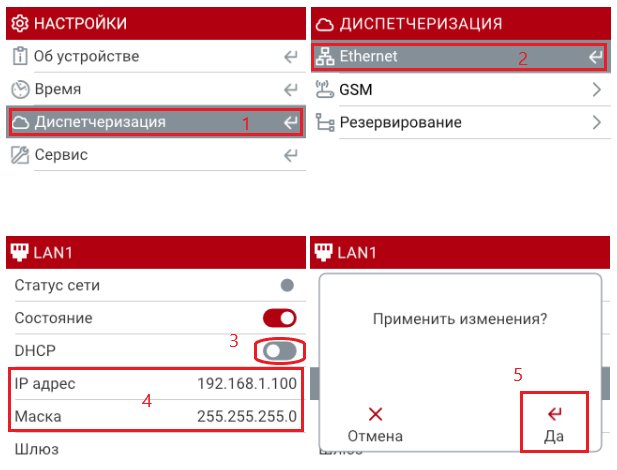
1.3 Подключение контроллера
Для подключения к контроллеру с использованием Ethernet соединения, подключитесь к контроллеру при помощи патч-корда, откройте браузер на Вашем ПК и в адресной строке введите IP-адрес контроллера (подробнее см. раздел 1.2).
На открывшейся странице, пройдите авторизацию
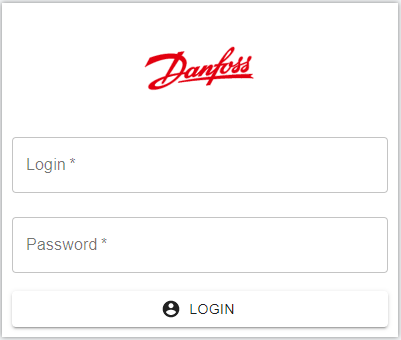
В случае успешной авторизации, страница автоматически обновится и примет следующий вид:
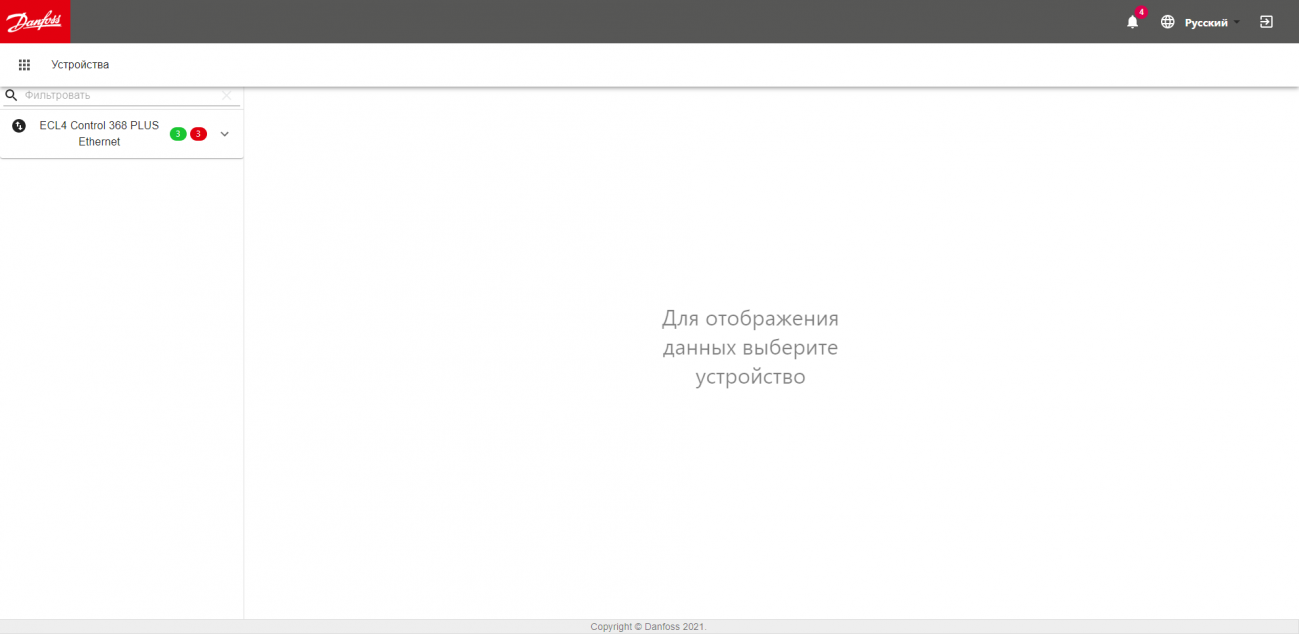
2. Подключение по USB
Для подключения к контроллеру по USB, Вам потребуется установить специальную утилиту, которую можно скачать по ссылке:
Данная утилита создает виртуальную локальную сеть, в которую входит контроллер и Ваш ПК. После установки, на рабочем столе появятся ярлык:

Для того чтобы подключить к контроллеру посредством USB кабеля, выполните следующие действия:
1. Подключите питание к контроллеру, дождитесь загрузки программы;
2. Запустите приложение Danfoss WebViewer;
3. Подключите ПК к контроллеру при помощи USB-кабеля.
После запуска приложения (по двойному клику на ярлык) оно отобразится в системном трее в правом нижнем углу экрана:
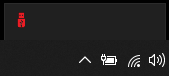
После подключения контроллера по USB Ваш ПК отключится от беспроводной сети и подключится по локальной сети к контроллеру. В случае успешного подключения, перед Вами откроется окно браузера с WEB-интерфейсом контроллера: